تصفية الخلايا بسرعة حسب طول النص في Excel
Kutools لـ Excel
يعزز Excel بأكثر من 300
ميزة قوية
بشكل عام، يمكننا تصفية الخلايا حسب طول النص باستخدام تطبيق الدالة LEN لحساب أطوال الحروف في عمود مساعد ثم التصفية في Excel. ولكن باستخدام ميزة التصفية الخاصة في Kutools لـ Excel، يمكننا بسرعة تصفية الخلايا حسب طول النص بنقرات قليلة فقط.
انقر على Kutools Plus >> تصفية خاصة >> تصفية خاصة، انظر إلى لقطة الشاشة:

انقر هنا لتحميل أحدث إصدار من Kutools لـ Excel.
تصفية الخلايا حسب طول النص في Excel
يمكنك تطبيق ميزة التصفية الخاصة لتصفية الخلايا حسب طول النص من قائمة كما يلي:
1. حدد القائمة التي ستصفى الخلايا حسب طول النص، وانقر على Kutools Plus > تصفية خاصة > تصفية خاصة.
2. في مربع الحوار التصفية الخاصة، اختر النص الخيار، حدد طول النص يساوي من القائمة المنسدلة أدناه، واكتب طول النص المحدد في الصندوق المجاور، وأخيرًا انقر على الزر موافق . انظر إلى لقطة الشاشة:
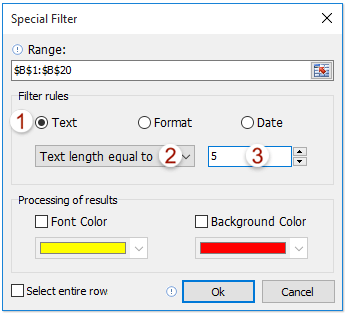
3. سيظهر مربع الحوار Kutools لـ Excel ويعرض عدد الخلايا التي تم العثور عليها. يرجى النقر على الزر موافق لإغلاقه.
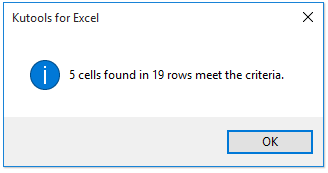
الآن يمكنك رؤية أن النصوص ذات الطول المحدد هي فقط التي تم تصفيتها. انظر إلى لقطة الشاشة:

ملاحظات
1. يمكنك إضافة لون الخط ولون الخلفية لجميع الخلايا التي تم تصفيتها عن طريق تحديد لون الخط ولون الخلفية في قسم معالجة النتائج المحددة .
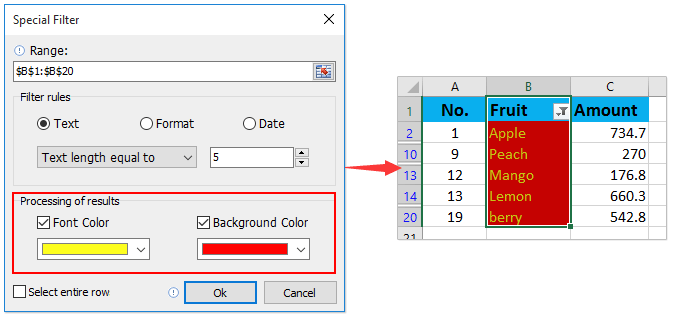
2. يمكنك تحديد الصفوف بأكملها لجميع الخلايا التي تم تصفيتها عن طريق اختيار الخيار تحديد الصف بأكمله .
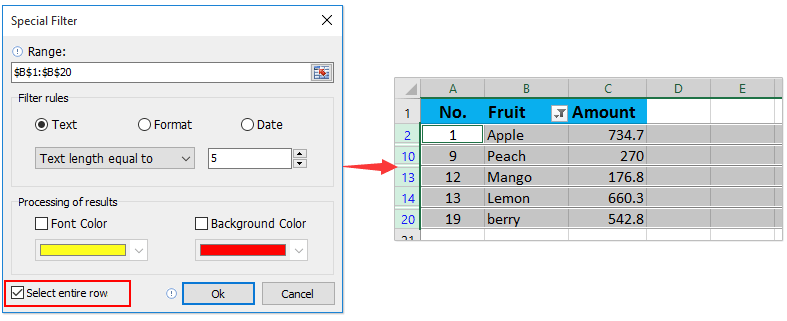
عرض توضيحي: تصفية الخلايا بسرعة حسب طول النص في Excel
أدوات إنتاجية موصى بها
Office Tab: استخدم التبويبات المريحة في Microsoft Office، تمامًا مثل Chrome و Firefox ومتصفح Edge الجديد. يمكنك التبديل بسهولة بين المستندات باستخدام التبويبات — لا مزيد من النوافذ المزدحمة. اعرف المزيد...
Kutools لـ Outlook: يوفر Kutools لـ Outlook أكثر من 100 ميزة قوية لبرنامج Microsoft Outlook 2010–2024 (والإصدارات الأحدث)، بالإضافة إلى Microsoft 365، مما يساعدك على تبسيط إدارة البريد الإلكتروني وزيادة الإنتاجية. اعرف المزيد...
Kutools لـ Excel
Kutools لـ Excel يقدم أكثر من 300 ميزة متقدمة لتحسين عملك في Excel 2010 – 2024 و Microsoft 365. الميزة أعلاه ليست سوى واحدة من العديد من الأدوات التي توفر الوقت والمستضمنة.

